Principais tópicos abordados
Neste guia você vai aprender:
Como configurar inputs e outputs no Aires Studio
Diferença entre MIC, INPUT CH e AUX
O que são e como configurar os PGM BUS (barramentos de programa)
Como adicionar sources nos Mixer Tracks
- Configuração de Monitoramento, CUE e Talkback
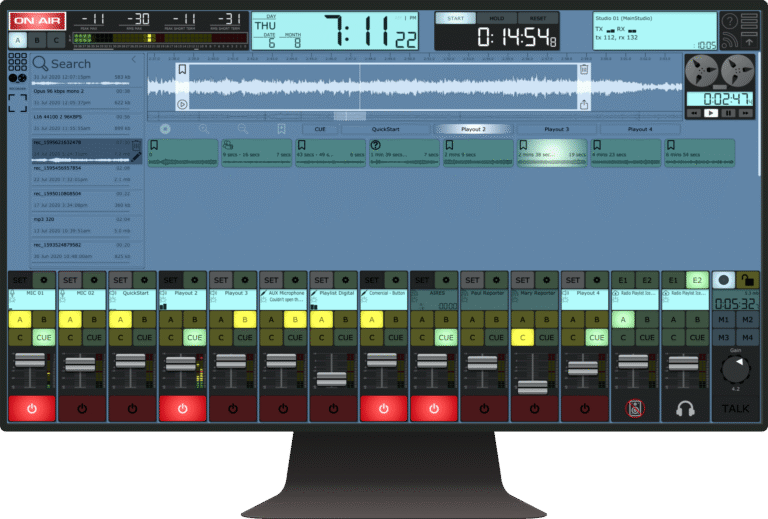
Configuração dos INPUTS e OUTPUTS
Após instalar e abrir o software, o Aires Studio reconhece automaticamente os dispositivos de áudio do sistema.
Para melhor desempenho, recomenda-se utilizar placas de som com driver ASIO, que garantem baixa latência.
- Vá em Main Audio Device no menu principal.
- Em Audio Device Type, selecione ASIO.
- No campo Dispositivo, escolha sua interface de áudio.
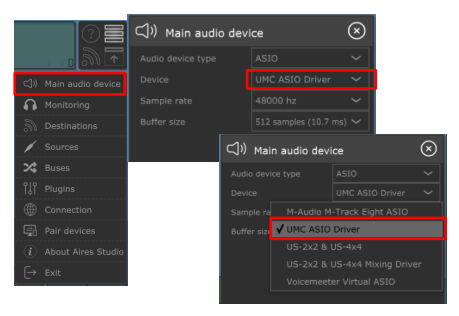
Agora, acesse o menu de configurações e selecione a opção “Sources”. Aparecerá uma lista com todos os sources disponíveis (entradas), selecionando um Source é possível visualizar algumas informações sobre ele.
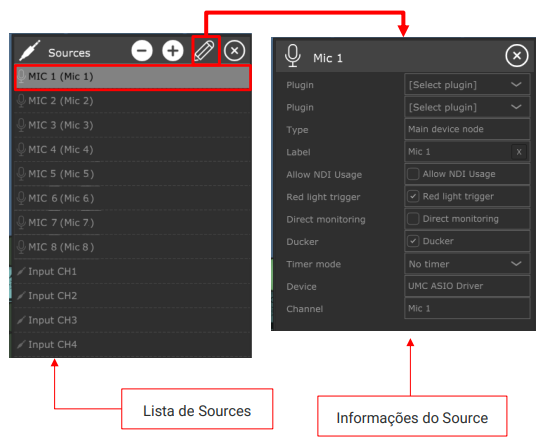
Note o seguinte, em nosso exemplo o Main Audio Device (Placa principal), possui 8 entradas mono, sendo exibidas na lista de Sources 8 entradas de microfone, são elas MIC 1, MIC 2 até MIC 8.
Além disso o Aires Studio cria mais 8 entradas monos auxiliares e 4 entradas estéreo, que correspondem às mesmas entradas físicas e são identificadas respectivamente pelos nomes “Input CH1” à “Input CH8”, “Input CH1-2” e “Input CH7-8”, apesar de corresponderem às mesmas 8 entradas físicas na placa, elas possuem propriedades e comportamentos diferentes.
Esses inputs, por padrão não ficam disponíveis nessa lista, sendo necessário adicioná-los através do botão + , o qual exibe a lista de sources que podem ser utilizados pela aplicação.
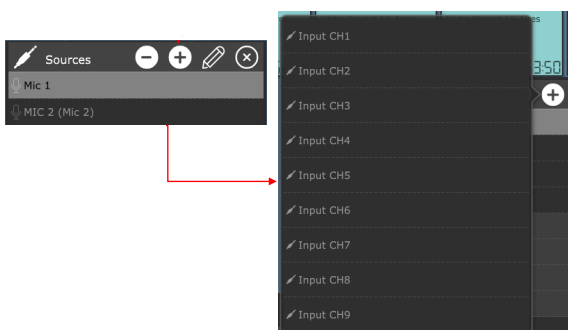
Vale ressaltar que a utilização dos inputs estará condicionada à sua disponibilidade na interface de áudio.
Entenda melhor a diferença entre Sources MIC, INPUT CH1, INPUT CH1-2 E AUX.
Ao configurar sua interface de áudio no Aires Studio, você verá que o software reconhece diferentes tipos de sources (entradas de áudio).
Por exemplo, em uma interface principal com 8 entradas mono, o Aires Studio exibirá:
- MIC 1 a MIC 8 → Entradas mono dedicadas a microfones.
- Input CH1 a CH8 → Entradas auxiliares mono, que também correspondem às mesmas entradas físicas da interface.
- Input CH1-2 até Input CH7-8 → Entradas estéreo, ideais para quando você precisa trabalhar com sinais L/R (esquerda/direita).
Por que isso é importante?
Apesar de se referirem às mesmas entradas físicas da placa de áudio, cada tipo de source possui propriedades e comportamentos diferentes:
- MIC → Ativam automaticamente recursos como o Red Light Trigger, que corta o áudio do monitor quando o microfone entra no ar.
- Input CH → São usados para conexões auxiliares, híbridas telefônicas ou equipamentos externos, podendo ser mono ou estéreo.
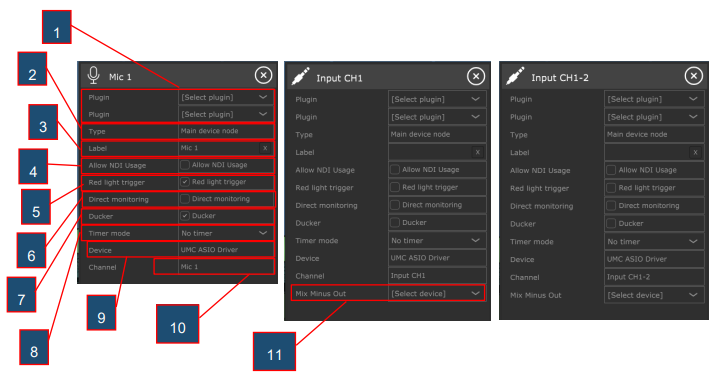
1 – Seleção de Plugins: É possível utilizar até 2 plugins por source.
2 – Type: Indica o tipo do Source (Microfone, Playout Channel, Aires Connection, Streaming, Aux Audio Device, NDI input channels)
3 – Label: Permite alterar o nome do dispositivo;
4 – Allow NDI Usage: Habilita o dispositivo para usar NDI. Saiba mais no tópico Utilizando o NID.
5 – Red Light trigger: Opção para ativar a luz vermelha (Red Light) do “ON AIR”. Habilitando essa opção, quando esse source estiver “Aberto” no mixer track, o áudio do monitor é interrompido.
6 – Direct Monitoring: Opção que habilita o envio do áudio do SOURCE diretamente para a saída monitor da interface de áudio, não sendo processada pelo Aires Studio.
7 – Ducker: Habilita o Duking para este source. Saiba mais no tópico Entendendo o Ducking.
8 – Timer Mode: Controla o comportamento do timer do source. Usando AUTO, a contagem do timer será resetada toda vez que o source ficar ativo no Mixer Track, usando MANUAL, a contagem seguirá do ponto onde foi interrompida.
9 – Device: Indica o nome real do dispositivo. Nesse exemplo é exibido o nome do driver da Interface de áudio configurada em Main Audio Device.
10 – Channel: Indicação dos canais do dispositivo. No nosso exemplo esse é o MIC 1, input L da interface de áudio.
11 – Mix Minus Out: Nesta opção o Aires Studio lista todas as saídas de áudio – disponíveis nos DESTINATIONS – para configuração do Mix Minus. Saiba mais no Artigo Mix Minus. Após configurar inputs, sigamos com a configuração dos OUTPUTS, comumente chamados de saídas.
- Para visualizar todos os de outputs disponíveis, acesse o menu de configurações e selecione a opção “Destinations”. Aparecerá uma lista com todos os outputs disponíveis, aqui também é possível selecionar um output, configurar e visualizar suas informações:
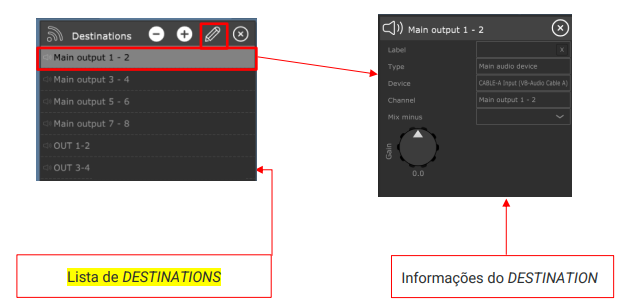
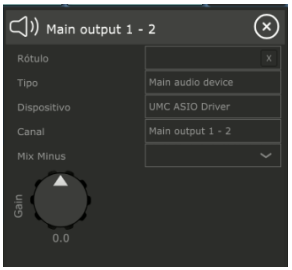
- Rótulo: Permite alterar o nome do dispositivo;
- Tipo: Indica o tipo do Destination (Main Audio Device Node, SHOUTCast V1, V2, Icecast V2, Logger,
Aires Device) - Dispositivo: Indica o nome real do dispositivo. Nesse exemplo é exibido o nome do driver da Interface de áudio configurada em Main Audio Device.
- Canal: Indicação dos canais do dispositivo. No nosso exemplo esse é o MIC 1, input L da interface de
áudio. - Mix Minus: Nesta opção o Aires Studio lista todas as entradas de áudio (disponíveis nos Sources) para configuração do Mix Minus. Saiba mais no Artigo Mix Minus
- Gain: Permite controlar a atenuação do áudio recebido no source configurado em Mix Minus.

Sobre o Aires Studio
O Aires Studio é uma plataforma que moderniza todo o seu estúdio, otimizando as transmissões de conteúdo, desenhada para emissoras que precisam de resiliência, flexibilidade e qualidade profissional em transmissões ao vivo ou gravadas.
Com o Aires Studio, sua emissora conquista qualidade, estabilidade e inovação em todas as coberturas. Fale com nossos especialistas e descubra como o Aires Studio pode elevar a qualidade de transmissão do seu evento.
Como configurar PGM BUS, Mixer Tracks e Monitoramento no Aires Studio
Após a verificação de todos os “Sources” (Inputs) e “Destinations” (Outputs) da aplicação, vamos entender melhor o esquema de processamento e mixagem do Aires Studio antes de continuarmos as configurações.
O que é o PGM BUS no Aires Studio?
O PGM BUS (Program Bus) é o barramento de programa responsável por receber os áudios de cada Mixer Track, mixá-los e enviar para as saídas configuradas (Destinations).
No Aires Studio, você conta com três barramentos principais:
PGM BUS A – geralmente usado para transmissão principal (emissora ou streaming).
PGM BUS B – pode ser configurado como monitoramento ou como saída alternativa.
PGM BUS C – ideal para gravações simultâneas, vinhetas ou monitoramento de outro canal.
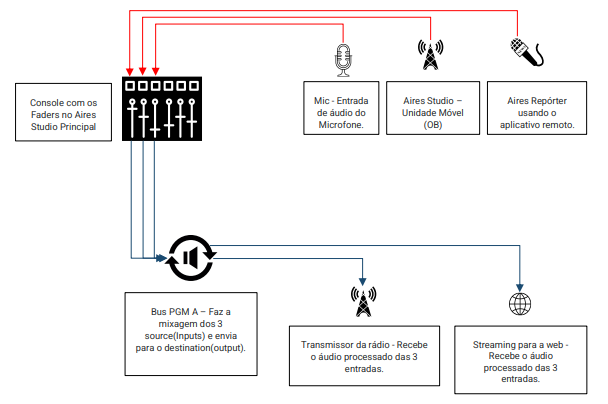
Como pode ser observado no diagrama acima, temos: um microfone, uma unidade móvel Aires Studio e um Aires Repórter, cada um alocado em um Mixer Track no Aires Studio principal.
O PGM BUS A recebe o áudio de cada Source (input), faz a mixagem e envia para um ou mais destinos.
Como configurar um PGM BUS
- Acesse o menu Configurações no Aires Studio.
- Clique em Buses e selecione o barramento desejado (ex.: PGM BUS A).
- Clique no lápis (Editar) para abrir as opções.
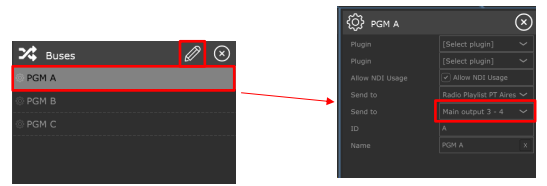
4. Em Send to, escolha a saída (Destination) para onde o áudio será enviado.
Você pode definir como saída:
- O transmissor da emissora;
- Um servidor de streaming Shoutcast/Icecast;
- O Logger, para gravação da programação.
Essa flexibilidade permite que uma mesma programação seja enviada para múltiplos destinos ao mesmo tempo.
Adicionando Soucers nos Mixer Tracks
Os Mixer Tracks são os canais onde você organiza e controla suas fontes de áudio. Para adicionar um source:
- Clique no botão “SET” dentro do Mixer Track.
- Selecione o source desejado na lista (microfones, playouts, auxiliares, entradas externas etc.).
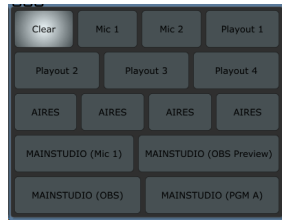
3. Ajuste o volume, ligue/desligue pelo botão ON/OFF e escolha para qual PGM BUS enviar.
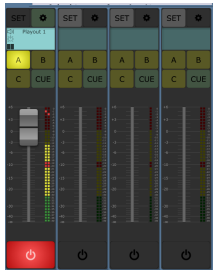
- Tipo de Source.
- Nível o ganho.
- Atenuação do áudio de entrada.
- Nome do Source.
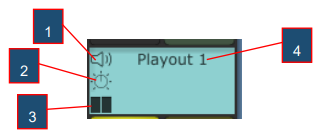
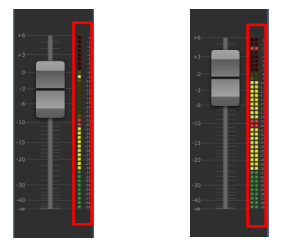
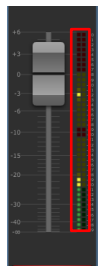
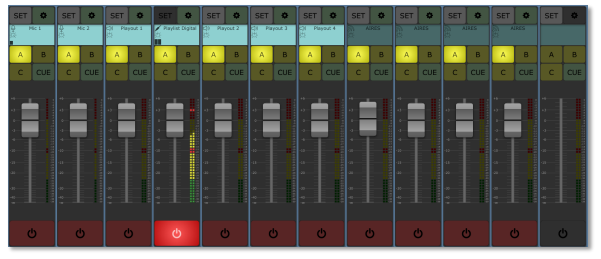
Configuração do Monitoramento (MONITORING)
O monitoramento de conteúdos: gravações, quickstarts, chamadas de Aires e outras fontes, é feito pelo Mixing Monitoring Surface, sendo então necessário uma configuração prévia.
Considere que a interface de áudio possui saídas físicas de 1 a 4 (2 pares estéreos).
Par 1-2 (Main Output 1-2) → saídas para Headphone.
Par 3-4 (Main Output 3-4) → saída de Monitor.
No menu de configurações:
Vá em Monitoring → Monitor e selecione o dispositivo de saída.
Agora clique em Headphone e escolha o Destination (exemplo: Main Output 1-2).
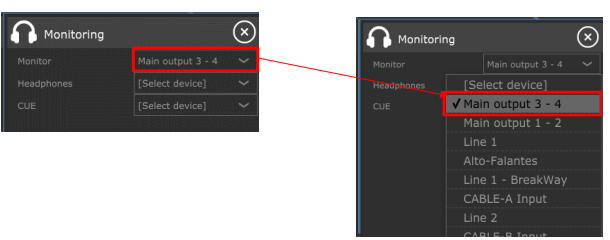
O Aires Studio disponibiliza 3 recursos para monitoramento:
Monitor;
Headphones;
CUE.
Cada recurso pode utilizar um Destination específico.
Após configurado, os strips de monitoramento ficam visíveis no Mixing Monitoring Surface, com controles para Headphone e Monitor.
Testando o monitoramento
Selecione o BUS A em um Mixer Track.
Ative o botão ON/OFF.
Selecione o botão PGM A no strip de monitor.
O áudio será reproduzido nas saídas de monitor.
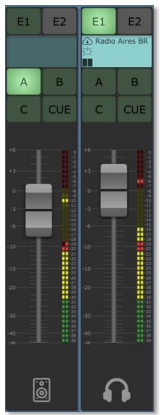
Observações importantes
Os strips de monitoramento exibem a modulação no bargraph.
Nesse momento, o Aires Studio processa e mixa o áudio no PGM BUS A, enviando para a saída configurada e retornando ao Monitor.
O strip Headphone exibe o áudio selecionado em E1.
Todos os Sources MIC vêm com a função Red Light Trigger ativada: ao abrir o mixer, o áudio do monitor é cortado automaticamente, com alerta visual.
Configuração do CUE
O CUE (escuta) é um barramento exclusivo para monitorar Mixer Track sem interferir na programação.
A configuração segue os mesmos passos já usados em Headphone e Monitor: basta escolher um Destination para o CUE.
A imagem abaixo ilustra a escuta de um botão Quickstart através do BUS CUE, selecionado no Strip Headphone, sem impactar o PGM BUS A.
Caso não haja mais saídas de áudio disponíveis, o CUE pode ser usado diretamente no Mixer Track, selecionando o botão CUE e ativando-o em um dos strips de monitoring.
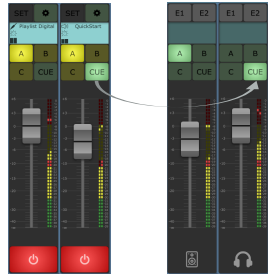
Ajustando os Mixer Tracks
Após configurar Sources, Buses e Monitoring, é essencial ajustar os Mixer Tracks para garantir qualidade na transmissão.
Recursos disponíveis no Mixer Tracks:
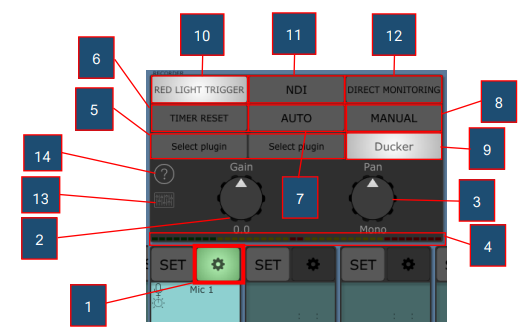
- Abrir configurações: Botão para abrir o painel de configurações. Ao pressionar o botão com ícone de engrenagem (1) no Mixer Track é disponibilizado alguns parâmetros para o Mixer:
- Gain: Determine o nível de ganho para o source.
- Balance/Pan: Controle do balanço do áudio. Com esta função é possível distribuir o áudio mais para o lado esquerdo ou mais para o lado direito e vice-versa dando a sensação de movimento do som no espaço.
- Bargraph: Medidor da intensidade do sinal de entrada
- Plugins: Botões com opções pré-definidas de efeitos sonoros para a saída de áudio do Mixer Track.
- Timer reset: Opção para zerar o timer no display do Mixer Track. Ao ligar um Mixer Track
o timer inicia uma contagem do tempo que o canal fica aberto. Este botão zera a contagem do Mixer Track. - Auto: A cada vez que ligar um Mixer Track, o seu timer inicia automaticamente do tempo 00:00. Contagem do tempo que o canal fica aberto.
- Manual: Ao ligar um Mixer Track o timer inicia uma contagem do tempo que este fica aberto, somando-se ao tempo anterior. Isso dá uma visão de quanto tempo total um Mixer Track foi colocado ao ar.
- Ducker: Habilita ou desabilita processamento dinâmico, Ducking. Os níveis de Ducker podem ser controlados no Mixing Monitoring Surface. Saiba mais no tópico Configurando o Ducking.
- Red Light trigger: Opção para ativar a luz vermelha (Red Light) do “ON AIR” quando Mixer Track estiver aberto. Ao ativar essa função e ao abrir esse Mixer Track
o Aires Studio corta automaticamente o áudio que é enviado ao Monitor. - NDI: Habilita ou desabilita a utilização de NDI para o source. Saiba mais no Tópico “Utilizando o NDI.”
- Direct Monitoring: Opção que habilita o envio do áudio do SOURCE diretamente para a saída monitor da interface de áudio, não sendo processada pelo Aires Studio.
Talkback
O botão TALK permite comunicação interna entre os Callers (membros conectados ao Aires Studio) e o âncora.
Ao pressionar, o áudio do primeiro Source Mic é enviado apenas aos Callers .
Isso possibilita que o locutor se comunique OFF AIR com repórteres e estúdios conectados.
Ex: Durante um programa com dois repórteres conectados, o locutor pode enviar instruções internas.
Ao pressionar TALK, o Source Mic desliga automaticamente e o áudio segue para os Callers .
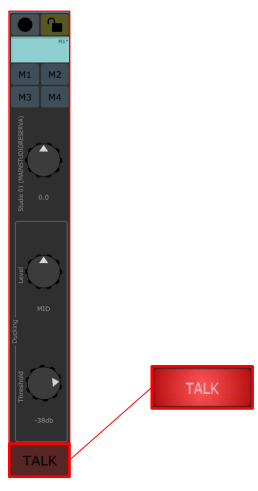
Ficou com dúvidas?




